
תוכן עניינים:
- מְחַבֵּר John Day [email protected].
- Public 2024-01-30 09:17.
- שונה לאחרונה 2025-01-23 14:46.

לפניכם פרויקט מסודר שיכול למדוד כמה מהר משהו עובר. היא קלה מאוד להכנה, דורשת מעט חלקים וכיף לשימוש. הוא פשוט מתחבר ליציאה המקבילה של מחשב, ותוך תוכנה מסוימת, הוא יכול להקליט את מהירות האובייקט. זה עובד על ידי מדידת הזמן שלוקח לך לדרוך על כל אחת מהפדים, ואז ממיר את זה לקילומטרים לשעה ומטר לשנייה. תודה לאתר זה לחלק מהקוד.
שלב 1: כלים וחומרים


זהו פרויקט בעלות נמוכה למדי, אך עדיין עובד טוב מאוד. רוב הדברים שכדאי שכבר יהיה לך. חומרים: רדיד אלומיניום מספריים סרט קלטת קרטון חוט כבל מקביל ישן (עדיף חוט רמקול) צינורות כיווץ חום (אופציונלי) כלים: מחשב ישן של Windows 95/98/ME (עוד על כך מאוחר יותר) אקדח חום (בשימוש עם חום כיווץ צינורות, אופציונלי) אקדח דבק חם מגהץ מלחם ידיים עוזרות
שלב 2: הכנת הרפידות - חלק 1




הרפידות שאנו הולכים להכין יהיו בעלות נמוכה מאוד. אתה יכול להכין כאלה נחמדות יותר שיחזיקו מעמד זמן רב יותר, אם תרצה.
קח את הקרטון וחתך חתיכות בגודל של 9 על 4 . אתה צריך ארבעה כאלה. חותכים ארבעה דפי רדיד אלומיניום שגודלם זהה לקרטון, אך קצרים בכ -1 1/2 אינץ '. אתה לא רוצה להפוך אותם לארוכים כמו הקרטון, כי אז לא יהיה לך מקום להדביק.
שלב 3: הכנת הרפידות - חלק 2




כעת עלינו לחבר את רדיד האלומיניום על יריעות הקרטון.
מרכז את רדיד האלומיניום על הקרטון. קח פיסת נייר דבק והדבק בעזרתה את רדיד האלומיניום לקרטון. מניחים את הקלטת כסנטימטר בתוך נייר הכסף. נסה לשמור על נייר הכסף שטוח ככל האפשר. מומלץ לשים טיפה דבק חם במרכז נייר האלומיניום לפני שאתה מדביק אותו; הוא יחזיק את נייר הכסף במקומו ויספק מכה לשתי הלוחות ליצירת קשר.
שלב 4: הכנת הרפידות - חלק 3



עכשיו הגיע הזמן לסיים את הרפידות.
חותכים פיסות חוט באורך של כחמישה רגל. אנחנו צריכים שני חוטים לכל כרית. אם אתה משתמש בחוט רמקול, אתה רק צריך לחתוך שתי חתיכות. עבור חוט רגיל, ארבעה. תוציא את אקדח הדבק שלך וקלטת. הדביקו את החוט החשוף לרדיד האלומיניום, ולאחר מכן הדביקו את החלק המבודד לקרטון כך שלא יישלף. אפשר להשתמש בסיכות כדי להדביק את החוט לרדיד האלומיניום, בחרתי להשתמש בקלטת. הגיע הזמן להדביק את הכריות יחד. על אחת הרפידות הניחו ערימת דבק קטנה על כל אחת מהפינות. המתן עד שהוא מתייבש, ולאחר מכן שים מעט דבק נוסף. מניחים מעליה את המשטח השני, מנסים לשמור על מרווח של חצי סנטימטר ביניהם. זה כדי להרחיק אותם מספיק זה מזה, כך שהם לא יוצאים לדרך בטעות, אך עדיין יהיה קל מספיק ללחוץ עליהם. טיפ: כשאתם מדביקים את הפינות, אל תקבלו חוטי דבק חמים על האלומיניום. הם יגרמו לאלומיניום להידבק בפעם הראשונה שתדרוך עליהם, וזה לא טוב.
שלב 5: יצירת ממשק מקביל



אתה צריך דרך לחבר את זה למחשב שלך, נכון? בשלב זה נשנה את תקע היציאה המקבילה כך שתתאים לחוטי המשטח. אם יש לך מזל, יש לך כבל מדפסת שניתן לפרק בקלות ולהרכיב מחדש. שלי היו עם ברגים קטנים שאפשרו פירוק מהיר וקל. ברגע שהמחבר פתוח, צריך שהכל יופיע בתמונה 2. זרקתי את הברגים המשמשים לשמירה על חיבור המחבר למחשב, ממילא אני לא משתמש בהם..מפשק את כל החוטים מהמחבר. רצינו רק את כבל המדפסת למחבר. אתה יכול גם פשוט לקנות מחבר מרדיו שאק. שמרתי את כבל הגומי הקטן "מעצב" המוצג בתמונה 3. אתה לא צריך את זה, אבל שמרתי אותו כדי שהמחבר ייראה נחמד יותר. אנחנו צריכים רק סיכות 12, 13 ו- 20-25. 12 ו -13 הם סיכות קלט, ו -20-25 הם כל סיכות הקרקע. קח את אחת הרפידות, והברג אותו זוג חוטים דרך "המעצב" הגומי. הלחם את אחד החוטים לסיכה 12, והשני לאחד מסיכות הקרקע. עשו את אותו הדבר לגבי המשטח השני, אך השתמשו בסיכה 13 במקום 12. כעת היא אמורה להיראות כמו תמונה 6. לפני שאתם מחזירים את מכסה המנוע מפלסטיק, כדאי לבדוק את הרפידות כדי לוודא שהוא פועל ושאין מכנסיים קצרים. השתמש בתוכנית שלהלן; הוא נוצר עבור Microsoft Quick Basic. כדי להשתמש בו, הפעל את התוכנית. המספר שאתה רואה על המסך שלך הוא מיקום "המנוחה" של הרפידות. לחץ על לוח אחד, והמספר אמור להשתנות. לחץ על השני, ומספר אחר אמור להופיע. אם לא, בדוק את החיבורים שלך וודא שאין מכנסיים קצרים. בשבילי המספר "נח" היה 127, לחיצה על כרית מס '1 הניבה 111, וכרית מס' 2 הייתה 95. זכור את שלך, הם יהיו חשובים בהמשך. התוכנית: 10 LET PinStatus = INP (889) 20 LOCATE 10, 130 PRINT Status Status GOTO 10 בשורה הראשונה, 889 היא הכתובת הסטנדרטית עבור קווי קלט של יציאות מקבילות. שלך עשוי להיות שונה.
שלב 6: סיום הממשק


אם הכל עובד טוב, כעת עליך להחזיר את מכסה המנוע מפלסטיק.
קשור קשר בחוטים, כך שלא ניתן לשלוף אותם מהמחבר, ולהבריג הכל בחזרה.
שלב 7: התוכנה
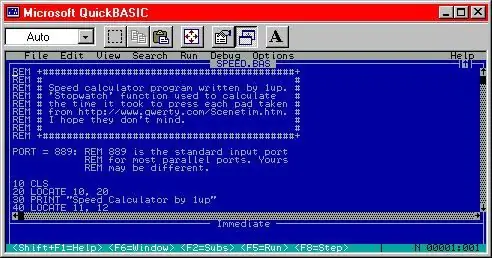
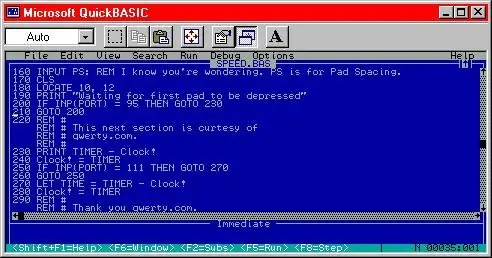
התוכנה בשימוש נכתבה על ידי, עם חלק קטן של qwerty.com. כדי להשתמש בו, אתה צריך מחשב ישן יותר של Windows 95/98/ME ו- Microsoft QuickBasic. המחשב הישן הוא חיוני מכיוון שמחשבים חדשים יותר אינם מאפשרים שליטה ישירה ביציאה המקבילה. את QuickBasic ניתן להוריד מ- Microsoft כאן. התוכנית כלולה בקובץ BAS בסוף שלב זה.התחל qbasic.exe ופתח את קובץ BAS משלב זה. הקש Shift+F5 כדי להפעיל את התוכנית. תתקבל בברכה עם מסך מבוא. הקש על מקש כדי להמשיך. הזן את הסכום שהרפידות מרווחות זו לזו, במטרים. הקש enter. התוכנית תחכה ללחיצה על המשטח הראשון. ברגע שזה קרה, היא ממתינה ללחיצה על הלוח השני. טקסט כלשהו יופיע ויגיד כמה מהר עברת ב- m/s ו- mph. אם, בשלב 5, המספרים שלך היו שונים משלי, בצע הליך זה לשינוי נכון של התוכנית. פתח את קובץ BAS בפנקס הרשימות או עורך טקסט אחר. מצא את השורות 200 ו -250. ראה את המספרים, שם כתוב 95 ו -111? אתה צריך להחליף את אלה במספרים שלך. לאחר שתעשה זאת, שמור את הקובץ וסגור אותו. תוכל גם לכתוב תוכנה משלך. אתה רק צריך לדעת איך לתכנת BASIC. המפתח הוא הטיימר, הממוקם בשורות 230-280. אם אינך מבין כיצד להשתמש בו, עיין בדף זה ועיין תחת "יש לך דקה?". זהו הקוד המקורי, שניתן לשנותו כדי להשתמש בו בעצם כשעון עצר.
שלב 8: התחל לרוץ

זהו זה! סיימת! חבר אותו, הפעל את התוכנה ונסה אותו! אני יכול לרוץ במהירות של 16 קמ ש. תנצח את זה!
סימנתי את הרפידות, כך שאני יודע איזה מהן הוא כרית מס '1. כמו כן, וודא שאתה מזין את הערך הנכון עבור מרווח הרפידות, מכיוון שזה באמת יכול לבלבל את הדברים אם לא.
מוּמלָץ:
תיקון בעיה של יציאה/מנהלי התקנים USB טורי USB של Mac Lilypad: 10 שלבים (עם תמונות)

תיקון בעיית יציאה/דרייבר USB סידורי USB של Mac Lilypad: נכון לשנת 2016, האם ה- Mac שלך בן פחות משנתיים? האם שדרגת לאחרונה למערכת ההפעלה החדשה ביותר (יוסמיטי או משהו חדש יותר)? האם ה- USB/MP3 של MP3 של Lilypad כבר לא עובדים? שלי המדריך יראה לך כיצד תיקנתי את ה- USB של ליליפאד. השגיאה שנתקלתי בה קשורה
יציאה חכמה: 6 שלבים

חכם חכם: כתב ויתור: פרויקט זה נועד להראות כיצד ניתן ליצור אב טיפוס באמצעות מדפסת SV2 PCB. זה לא מוצר שכדאי להשתמש בו כפריט יומיומי. הוא לא תוכנן ולא נבדק כדי לעמוד בתקני בטיחות מתאימים. אתה אחראי
החלף, יציאה אוטומטית עם מדידת זרם בזמן אמת: 6 שלבים

החלף, יציאה אוטומטית עם מדידת זרם בזמן אמת: אני מאוד אוהב אוטומטיזציה, את היכולת לשלוט מתי משהו צריך לקרות. זה מה שגרם לי להעלות את הרעיון הזה: שקע אוטומטי תוצרת עצמית. ניתן להשתמש בו כדי לתכנן מתי צריך להדליק אורות, מתי צריך לחייב טלפונים או
12V יציאה מכל Powerbank תואם Quick Charge: 6 שלבים

12V יציאה מכל Powerbank תואם Powerbank: יישום של בנקות טעינה מהירה מיועד לא רק לטעינת טלפונים, אלא משמש גם כאספקת גיבוי למכשירי 12V כגון מודמים בבית. פרטים נוספים ניתן למצוא בבלוג זה: http: //blog.deconinck.info/post/2017/08/09/Turnin
שלט יציאה DIY: 5 שלבים

סימן יציאה DIY: הפרויקט הזה הוא די טכני מבחינה מכאנית, אך אין בו הרבה מחשוב. זהו פרויקט טוב לאנשים המעוניינים ללמוד על הלחמה, כיצד פועלים מעגלים או חיווט. ניתן להשתמש בפרויקט זה ליצירת שלט יציאה מעל
